Afspilning via USB
Afspilning af musik via USB
Tilslut en USB-nøgle til USB-porten.
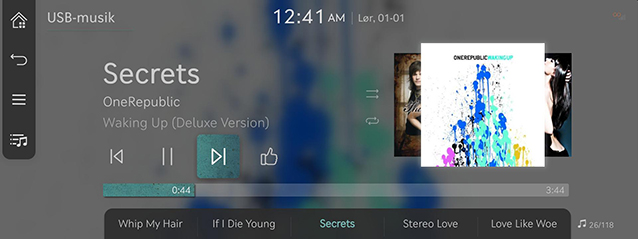
Tryk på [![]() ] > Mediekilder > USB-musik på skærmbilledet med andre medier, hvis du ønsker at afspille USB-musik, mens andre medier afspilles.
] > Mediekilder > USB-musik på skærmbilledet med andre medier, hvis du ønsker at afspille USB-musik, mens andre medier afspilles.
Pause/Afspil fil.
|
Placering |
Oplysninger |
|
Skærm foran |
|
|
Controller |
|
Afspiller den foregående/næste fil.
|
Placering |
Oplysninger |
|
Skærm foran |
Tryk på [ |
Søger hurtigt i den fil, der afspilles.
|
Placering |
Oplysninger |
|
Skærm foran |
Efter et langvarigt tryk på [ |
-
Når du trykker på [
 /
/ ] i 5 sek. eller mere, ændres afspilningshastigheden til 4X > 20X.
] i 5 sek. eller mere, ændres afspilningshastigheden til 4X > 20X. -
Der er ingen lyd under søgning frem/tilbage.
Søger efter den foregående/næste fil.
Under søgning fremhæves filnavnet. Tryk på TUNE og controlleren på kontrolpanel ved forsædet for at afspille filen, når det ønskede filnavn vises.
|
Placering |
Oplysninger |
|
Kontrolpanel ved forsædet |
Roter TUNE opad/nedad. Og tryk så på knappen, når den ønskede fil vises. |
|
Controller |
Drej controlleren til venstre/højre. Og tryk på controlleren, når den ønskede fil vises. |
Afspil den fil, du ønsker, ved at søge i listen.
-
Tryk [
 ] på afspilningsskærmen. Eller tryk på [
] på afspilningsskærmen. Eller tryk på [ ] > Liste.
] > Liste.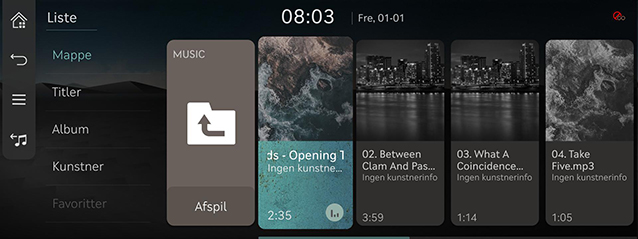
-
Søg på skærmbilledet med listevisning efter en ønsket fil efter mappe, numre eller albummer, kunstnere eller favoritter. Når den ønskede fil er fundet i søgningen, afspilles filen.
-
Hvis du trykker på Afspil på listeskærmen, afspilles den første fil i den valgte mappe.
-
Aktiver [
 ] > Gentag mappe, inkl. under-mappe for at inkludere mediefiler i undermapper i afspilningen.
] > Gentag mappe, inkl. under-mappe for at inkludere mediefiler i undermapper i afspilningen.
Afspil alle filer i tilfældig rækkefølge.
-
Tryk på [
 ] > Bland på afspilningsskærmen.
] > Bland på afspilningsskærmen.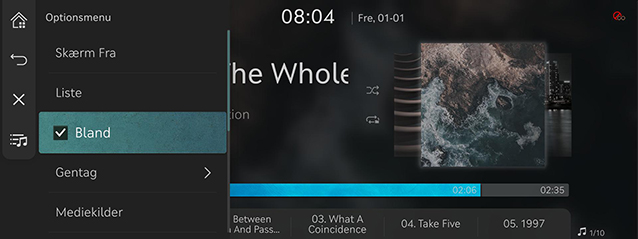
-
Marker afkrydsningsfeltet til venstre for Bland for at indstille afspilning i tilfældig rækkefølge. Tryk på Bland igen for at standse afspilning i tilfældig rækkefølge.
Tryk på [![]() /
/![]() ] på skærmen foran for at aktivere/deaktivere afspilning i tilfældig rækkefølge.
] på skærmen foran for at aktivere/deaktivere afspilning i tilfældig rækkefølge.
Afspilningen af en fil gentages.
-
Tryk på [
 ] > Gentag på afspilningsskærmen.
] > Gentag på afspilningsskærmen.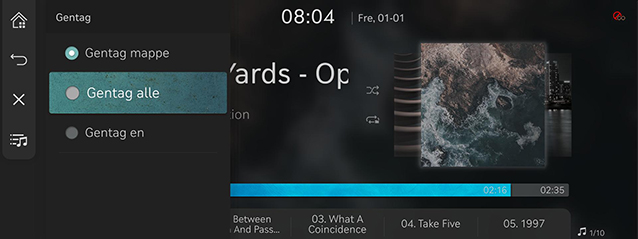
-
Tryk på den ønskede gentagelsesindstilling.
-
Gentag mappe: Afspilningen af alle filer i mappen gentages.
-
Gentag alle: Afspilningen af alle filer gentages. Vises som Gentag album eller Gent. kunstner ved afspilning fra kategorien Album eller Kunstner.
-
Gentag en: Afspilningen af den aktuelt afspillede fil gentages.
-
Tryk på [![]() ]/[
]/[![]() ]/[
]/[![]() ]/[
]/[![]() ] på afspilningsskærmen for at aktivere gentagelse.
] på afspilningsskærmen for at aktivere gentagelse.
-
 : Gentag alle
: Gentag alle -
 : Gentag album / Gent. kunstner (Det vises når alle filer er på repeat under playback fra Album eller Kunstner kategori.)
: Gentag album / Gent. kunstner (Det vises når alle filer er på repeat under playback fra Album eller Kunstner kategori.) -
 : Gentag mappe
: Gentag mappe -
 : Gentag en
: Gentag en
Flytter filen, der afspilles i øjeblikket, til hidden_folder. Den flyttede fil vises ikke i afspilningslisten og er ikke tilgængelig for afspilning.
-
Tryk på [
 ] > Slet aktuel fil på afspilningsskærmen.
] > Slet aktuel fil på afspilningsskærmen.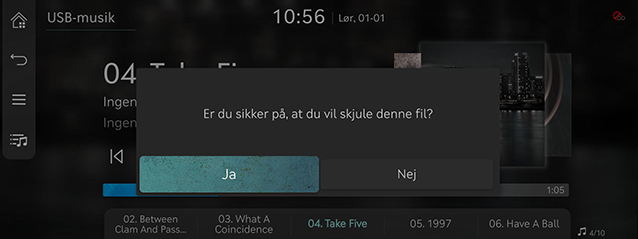
-
Tryk Ja.
Flytter kunstnerlisten for den nuværende sang.
Tryk på [![]() ] > Titel af denne kunstner.
] > Titel af denne kunstner.
Du kan gå til listen ved at trykke på kunstneren på afspilningsskærmen.
Flytter albumlisten for den nuværende sang.
Tryk på [![]() ] > Titler på dette album.
] > Titler på dette album.
Du kan gå til listen ved at trykke på albumtype på afspilningsskærmen.
-
Tryk på [
 ] > Lydindstillinger på afspilningsskærmen.
] > Lydindstillinger på afspilningsskærmen. -
For flere oplysninger skal du gå til afsnittet ”Lydindstillinger”.
Afspilning af USB-video
Tilslut en USB-nøgle til USB-porten.
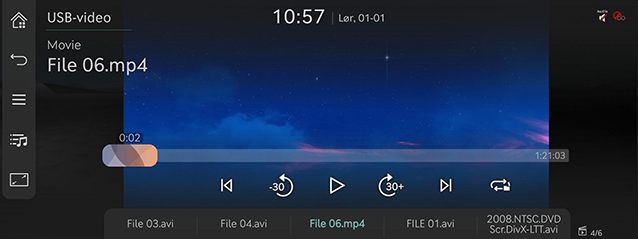
-
Tryk på [
 ] > Mediekilder > USB-video på skærmbilledet med andre medier for at afspille USB-video, mens andre medier afspilles.
] > Mediekilder > USB-video på skærmbilledet med andre medier for at afspille USB-video, mens andre medier afspilles. -
For en sikkerheds skyld er video ikke understøttet og andre delvise funktioner er begrænset, mens bilen er i køretilstand. Men lyden afspilles.
-
Selv når bilen standser, og gearvælgeren ikke er i position P, er video ikke understøttet.
Pause/Afspil fil.
|
Placering |
Oplysninger |
|
Skærm foran |
|
|
Controller |
|
|
Placering |
Oplysninger |
|
Skærm foran |
Tryk på skærmen. |
|
Controller |
Hvis controlleren trækkes opad eller nedad, eller der trykkes på skærmen ved fuld skærm, åbnes basisskærmen. |
-
Hvis du ikke foretager dig noget på basisskærmen i 5 sek., skifter systemet automatisk til fuld skærm.
-
Fuld skærm aktiveres ved at vælge [
 ] på basisskærmen eller ved at trykke på [
] på basisskærmen eller ved at trykke på [ ] > Fuld skærm på skærmen.
] > Fuld skærm på skærmen.
Afspiller den foregående/næste fil.
|
Placering |
Oplysninger |
|
Skærm foran |
Tryk på [ |
Søger hurtigt i den fil, der afspilles.
|
Placering |
Oplysninger |
|
Skærm foran |
Efter et langvarigt tryk på [ |
-
Når du trykker på [
 /
/ ] i 5 sek. eller mere, ændres afspilningshastigheden til 4X > 20X.
] i 5 sek. eller mere, ændres afspilningshastigheden til 4X > 20X. -
Der er ingen lyd under søgning frem/tilbage.
Søger efter den foregående/næste fil.
Under søgning fremhæves filnavnet. Tryk på TUNE og controlleren på kontrolpanel ved forsædet for at afspille filen, når det ønskede filnavn vises.
|
Placering |
Oplysninger |
|
Kontrolpanel ved forsædet |
Roter TUNE opad/nedad. Og tryk så på knappen, når den ønskede fil vises. |
Spoler den afspillede fil 30 sek. tilbage/frem.
|
Placering |
Oplysninger |
|
Skærm foran |
Tryk på [ |
Afspil den fil, du ønsker, ved at søge i listen.
-
Tryk [
 ] på afspilningsskærmen. Eller tryk på [
] på afspilningsskærmen. Eller tryk på [ ] > Liste.
] > Liste.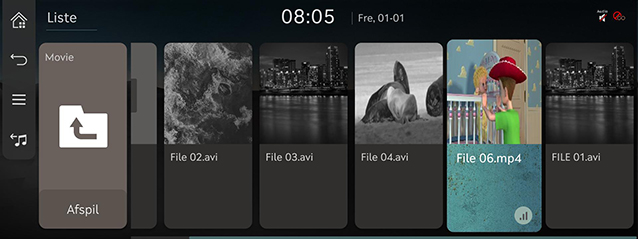
-
Vælg den ønskede fil, som derefter afspilles.
-
Hvis du trykker på Afspil på listeskærmen, afspilles den første fil i den valgte mappe.
-
Aktiver [
 ] > Gentag mappe, inkl. under-mappe for at inkludere mediefiler i undermapper i afspilningen.
] > Gentag mappe, inkl. under-mappe for at inkludere mediefiler i undermapper i afspilningen.
Afspilningen af en fil gentages.
-
Tryk på [
 ] > Gentag på afspilningsskærmen.
] > Gentag på afspilningsskærmen.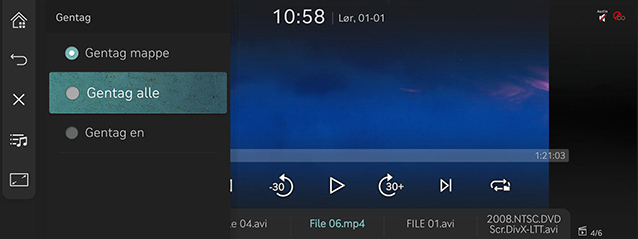
-
Tryk på den ønskede gentagelsesindstilling.
-
Gentag mappe: Afspilningen af alle filer i mappen gentages.
-
Gentag alle: Afspilningen af alle filer gentages.
-
Gentag en: Afspilningen af den aktuelt afspillede fil gentages.
-
Tryk på [![]() ]/[
]/[![]() ]/[
]/[![]() ] på afspilningsskærmen for at aktivere gentagelse.
] på afspilningsskærmen for at aktivere gentagelse.
-
 : Gentag alle
: Gentag alle -
 : Gentag mappe
: Gentag mappe -
 : Gentag en
: Gentag en
Viser information om navn, størrelse og afspilningstid for den fil, som afpilles i øjeblikket.
-
Tryk på [
 ] > Filinformationer på afspilningsskærmen.
] > Filinformationer på afspilningsskærmen.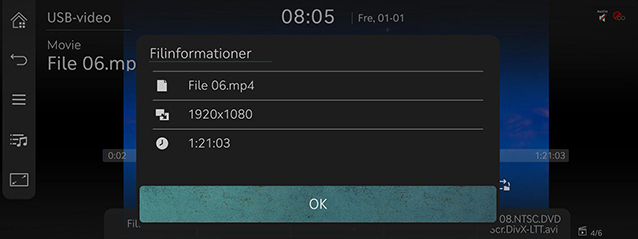
-
Tryk OK.
Kan anvendes ved en fil, der understøtter flere undertekster. Vælg, hvordan de undertekster, der vises på skærmen, skal se ud.
-
Tryk på [
 ] > Undertekstindstillinger på afspilningsskærmen.
] > Undertekstindstillinger på afspilningsskærmen.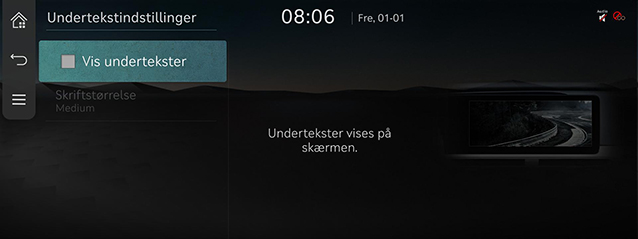
-
Vælg den ønskede menu.
-
Vis undertekster: Slår undertekster til/fra.
-
Skriftstørrelse: Indstiller størrelsen på underteksterne.
-
-
Tryk på [
 ] > Lydindstillinger på afspilningsskærmen.
] > Lydindstillinger på afspilningsskærmen. -
For flere oplysninger skal du gå til afsnittet ”Lydindstillinger”.
Indstilling af lysstyrke/kontrast/mætning for videoafspilning.
-
Tryk på [
 ] > Skærmindstillinger på afspilningsskærmen.
] > Skærmindstillinger på afspilningsskærmen. -
For flere oplysninger skal du gå til afsnittet ”Skærmindstillinger”.
Kan anvendes ved en fil, der understøtter flere stemmer.
-
Tryk på [
 ] > Sprogindstillinger på afspilningsskærmen.
] > Sprogindstillinger på afspilningsskærmen. -
Vælg den ønskede stemme.